苹果笔记本装系统按什么键 苹果装系统需要按哪个键
更新时间:2023-12-29 14:50:33作者:jiang
在使用苹果笔记本进行系统装机时,我们常常会遇到一个问题:到底应该按哪个键来完成系统安装呢?对于初次接触苹果笔记本的用户来说,这可能会让人感到困惑,事实上苹果笔记本在装系统时需要按住"Command"键和"R"键,这样就能进入恢复模式,从而进行系统的安装和恢复操作。这个组合键的设置,既方便了用户,也确保了系统的稳定和安全性。接下来我们将详细介绍苹果笔记本装系统的步骤和注意事项,帮助大家更好地完成系统的安装。
电脑设计的越来越容易操作,大部分支持按快捷键来恢复系统,以及选择U盘启动等。那么苹果笔记本装系统按什么键呢?苹果电脑包括macbook、一体机等机型,按键都类似,一般是option键选择启动项。下面小编详细跟大家介绍苹果装系统需要按哪个键的问题。苹果电脑在线恢复系统按键
1、如果是要在线恢复系统,那么可以重启Macbook电脑时按住Command+R或Command+Option+R进入OS X实用工具。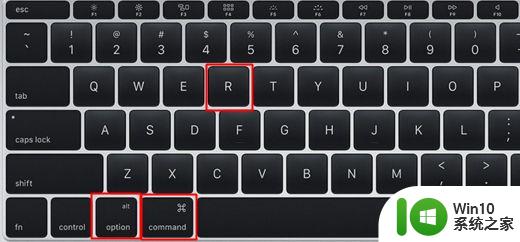
2、如果不行,则关闭电脑,同时按住Command+Option+R,然后开机,直到看到屏幕上出现一个地球才松开键盘上的键。调出OS X实用工具,首先进磁盘工具抹除磁盘,再选择重新安装OSX。
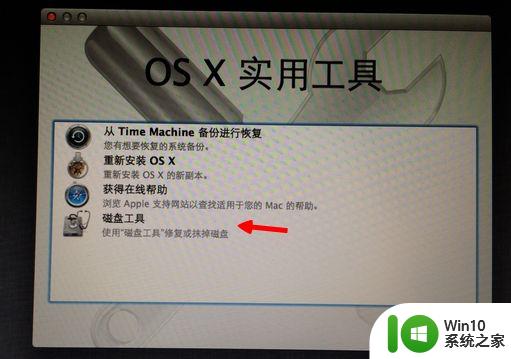
苹果电脑选择U盘启动按键
1、需要制作uefi版本的启动U盘,在macbook笔记本上插入U盘,启动时按住option键。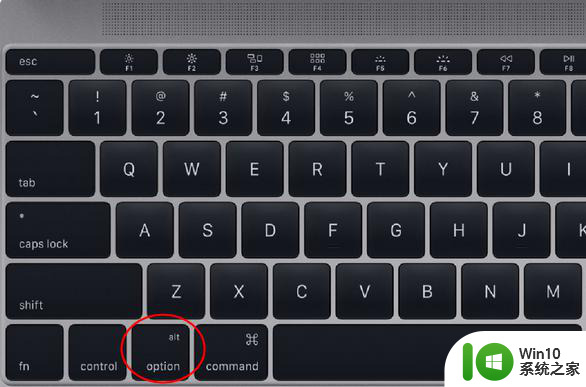
2、就会进入到启动菜单选择界面,其中黄色的带有usb图标的就是U盘启动项,按右方向键移动到EFI Boot图标,按enter键即可。
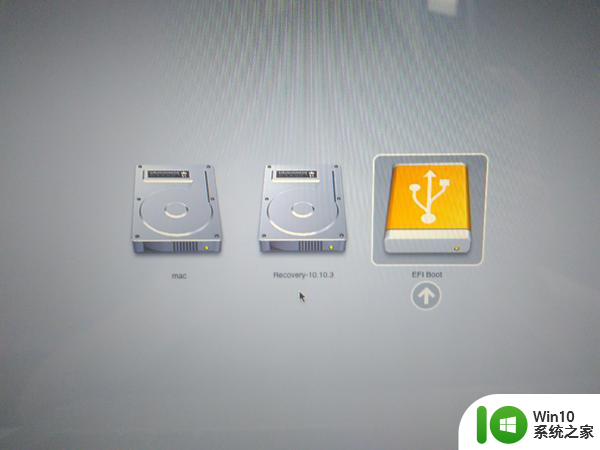
以上就是苹果装系统需要按哪个键的相关说明,苹果电脑的按键和其他电脑不同,有需要的朋友可以学习下。
以上是苹果笔记本装系统所需按的键的全部内容,如果您遇到这种情况,可以按照以上方法解决,希望能对大家有所帮助。
苹果笔记本装系统按什么键 苹果装系统需要按哪个键相关教程
- vaio笔记本重装系统时需要按哪个键 vaio笔记本重装系统常用的快捷键是什么
- acer笔记本重装系统需要按下哪个键 acer重装系统的按键组合是什么
- 戴尔笔记本装系统按哪个键 戴尔笔记本装系统按什么键进入BIOS设置
- 雷神笔记本恢复出厂设置按哪个键 雷神电脑重装系统需要按哪个键
- 苹果笔记本安装win10系统后键盘灯不亮了的解决教程 苹果笔记本win10系统键盘灯不亮怎么办
- 联想小新装系统按哪个键 小新笔记本重装系统按f几
- 戴尔笔记本电脑重装系统按哪个键 戴尔笔记本重装系统按哪个键进入
- thunderobot笔记本u盘启动按哪个键 thunderobot重装系统快捷键是什么
- 苹果笔记本如何安装双系统win10 苹果电脑双系统怎么装win10
- hp重装系统按什么键 hp重装系统按哪个键
- asus重装系统按哪个键盘组合 asus重装系统按什么快捷键
- 海尔笔记本重装系统按哪个键是最快的 海尔笔记本重装系统按F键几次能恢复出厂设置
- w8u盘启动盘制作工具使用方法 w8u盘启动盘制作工具下载
- 联想S3040一体机怎么一键u盘装系统win7 联想S3040一体机如何使用一键U盘安装Windows 7系统
- windows10安装程序启动安装程序时出现问题怎么办 Windows10安装程序启动后闪退怎么解决
- 重装win7系统出现bootingwindows如何修复 win7系统重装后出现booting windows无法修复
系统安装教程推荐
- 1 重装win7系统出现bootingwindows如何修复 win7系统重装后出现booting windows无法修复
- 2 win10安装失败.net framework 2.0报错0x800f081f解决方法 Win10安装.NET Framework 2.0遇到0x800f081f错误怎么办
- 3 重装系统后win10蓝牙无法添加设备怎么解决 重装系统后win10蓝牙无法搜索设备怎么解决
- 4 u教授制作u盘启动盘软件使用方法 u盘启动盘制作步骤详解
- 5 台式电脑怎么用u盘装xp系统 台式电脑如何使用U盘安装Windows XP系统
- 6 win7系统u盘未能成功安装设备驱动程序的具体处理办法 Win7系统u盘设备驱动安装失败解决方法
- 7 重装win10后右下角小喇叭出现红叉而且没声音如何解决 重装win10后小喇叭出现红叉无声音怎么办
- 8 win10安装程序正在获取更新要多久?怎么解决 Win10更新程序下载速度慢怎么办
- 9 如何在win7系统重装系统里植入usb3.0驱动程序 win7系统usb3.0驱动程序下载安装方法
- 10 u盘制作启动盘后提示未格式化怎么回事 U盘制作启动盘未格式化解决方法
win10系统推荐
- 1 番茄家园ghost win10 32位官方最新版下载v2023.12
- 2 萝卜家园ghost win10 32位安装稳定版下载v2023.12
- 3 电脑公司ghost win10 64位专业免激活版v2023.12
- 4 番茄家园ghost win10 32位旗舰破解版v2023.12
- 5 索尼笔记本ghost win10 64位原版正式版v2023.12
- 6 系统之家ghost win10 64位u盘家庭版v2023.12
- 7 电脑公司ghost win10 64位官方破解版v2023.12
- 8 系统之家windows10 64位原版安装版v2023.12
- 9 深度技术ghost win10 64位极速稳定版v2023.12
- 10 雨林木风ghost win10 64位专业旗舰版v2023.12